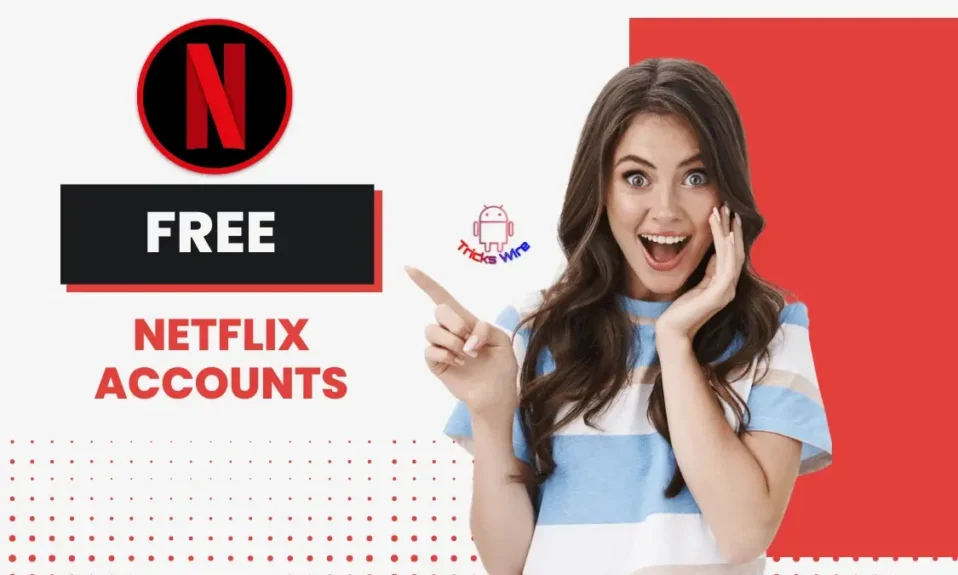Sind Sie ein großer Filmfan? Lieben Sie Binge-Watching im Internet? Gehören Sie zu denen, die gerne Netflix nutzen und chillen?
Aber leider! Man kann es sich nicht jederzeit ansehen. Weil Sie nicht ständig über eine WLAN-Verbindung verfügen und nicht über genügend Datenvolumen verfügen, um Ihre Lieblingssendung auf einmal zu beenden, da Ihr tägliches Datenkontingent inzwischen erschöpft ist.
Nun, das ist in Ordnung. Denn heute können Sie lernen, wie Sie Netflix-Filme und -Sendungen auf einen PC/Laptop herunterladen. Hilft es Ihnen nicht, Ihre Lieblingsfilme und -sendungen von Netflix herunterzuladen, wenn Sie über WLAN verfügen, und sie später jederzeit anzusehen, wenn Sie möchten?
In einem anderen Szenario planen Sie eine Reise in eine abgelegene Gegend, in der Sie keine WLAN-Verbindung haben, oder Sie nehmen an einem Flug teil, bei dem Sie Ihr Internet nicht nutzen können, aber Ihre Lieblingssendung in Ruhe ansehen möchten Ich sitze stundenlang da und überlege, ob du es dir jetzt ansehen könntest.
Machen Sie sich keine Sorgen, denn die Offline-Wiedergabe von Netflix ist verfügbar, um Sie zu retten. Sie müssen lediglich Sendungen und Filme herunterladen, die Sie später ansehen möchten, und können sie dann offline ansehen. Lesen Sie diesen Artikel also weiter, um zu erfahren, wie Sie Netflix-Filme und -Shows auf einen PC/Laptop herunterladen.
- Wie lade ich Netflix-Filme und -Shows herunter?
- Beginnen Sie mit Netflix
- Öffnen Sie Netflix und wählen Sie
- Wie lade ich Netflix-Videos und -Sendungen auf das Smartphone herunter?
- Wie lade ich Netflix-Videos und -Sendungen unter Windows herunter?
- Wie lade ich Netflix-Videos und -Sendungen auf Mac OS herunter?
- Fazit:
Wie lade ich Netflix-Filme und -Shows herunter?
Es handelt sich um eine großartige Funktion von Netflix, die oft praktisch ist. Es ist für viele Menschen nützlich, die mit ihrer Arbeit beschäftigt sind und nicht ständig im WLAN sein können.
An alle berufstätigen und vielbeschäftigten Menschen: Mit dieser schönsten Funktion, die es auf Netflix gibt, können Sie sich auch entspannen. Sobald Sie Ihre Filme und Sendungen heruntergeladen haben, können Sie sie ansehen, bevor die Zeit der heruntergeladenen Videos abläuft.
Netflix gibt Ihnen fast ziemlich viel Zeit, bis Ihre heruntergeladenen Videos im Download-Bereich verbleiben. Aber natürlich können diese Videos nicht die ganze Zeit im Download-Bereich bleiben.
Aber keine Sorge; Sie verschwinden nicht einfach eines Tages aus Ihrem Download-Bereich; Stattdessen teilt Ihnen Netflix vor Ablauf der Zeit mit, dass Sie Ihre heruntergeladenen Videos ansehen müssen, sonst werden sie verschwendet und hier gespeichert.
Teilen Sie uns also Schritt für Schritt mit, wie Sie Netflix-Filme und -Shows auf Ihren PC/Laptop herunterladen können.
Beginnen Sie mit Netflix
Nun, der Einstieg in Netflix bedeutet in der Regel, dass Sie ein Netflix-Abonnement haben. Der erste Schritt besteht also darin, sich ein Netflix-Konto einzurichten. Der Kauf eines Netflix-Abonnements ist ein Kinderspiel.
Sie können in wenigen einfachen Schritten mit Netflix beginnen. Sobald Sie ein Netflix-Abonnement haben, können Sie sich bei Ihrem Konto anmelden. Denn let macht es klar, wenn Sie sich jemand anderen geliehen haben Netflix-Konto, dann kommen Ihre heruntergeladenen Videos mit diesem Abonnement davon.
Sie können nur dann auf Ihre Netflix-Downloads zugreifen, wenn Sie eine ID und ein Passwort für dasselbe Konto haben, mit dem Sie diese Videos heruntergeladen haben.
Öffnen Sie Netflix und wählen Sie
Der nächste Schritt zum Herunterladen Ihrer Lieblingsfilme und -sendungen auf Netflix beginnt mit dem Öffnen der Netflix-App auf Ihrem PC. Sie können Netflix auch direkt über die offizielle Website öffnen, ohne dass Sie die Netflix-App separat installieren müssen.
Denken Sie jedoch daran, dass es besser ist, wenn Sie die App herunterladen, da die Website dies nicht für Sie erledigt. Wenn Sie sich also für die Netflix-App entscheiden, stellen Sie sicher, dass Ihre Anwendung auf dem neuesten Stand ist und bis zu diesem Datum keine weitere Aktualisierung erforderlich ist.
Sobald alles in Ordnung ist und Sie Netflix öffnen, werden Sie aufgefordert, das Profil auszuwählen, auf dem Sie Netflix ansehen möchten.
Wählen Sie das Profil aus, das Sie gerade ansehen. Danach finden Sie auf der Startseite von Netflix oben rechts die Suchleiste. Klicken Sie darauf, geben Sie den Namen des Films oder der Serie ein, den Sie herunterladen möchten, und drücken Sie dann die Eingabetaste.
Wenn die Sendung verfügbar ist, wird sie von der Netflix-Suche für Sie gefunden. Wenn Sie sich nicht sicher sind, was Sie später herunterladen möchten, können Sie einfach das Genre Ihres Typs auswählen und etwas aus der Kategorie auswählen.
Netflix ist in allen Genres verfügbar und bei Filmen und Serien findet jeder immer etwas, das seinem Geschmack entspricht. Wenn Sie dann gefunden haben, was Sie herunterladen möchten, klicken Sie einfach darauf.
Starten Sie den Download
Nachdem Sie nun die Sendung oder den Film gefunden haben, die Sie herunterladen möchten, müssen Sie nur noch auf die Download-Option klicken. Beim Herunterladen bietet Ihnen Netflix zwei Optionen für die Downloadqualität.
Einer ist Standard und der andere ist höher. Abhängig von Ihren Vorlieben können Sie eine davon auswählen.
Um die Video-Download-Qualität auszuwählen, klicken Sie mit der linken Maustaste auf die App und tippen Sie auf die App-Einstellung. Von dort aus können Sie die Qualität des Download-Inhalts auswählen, wenn Sie dies nicht tun.
Netflix lädt es dann für Sie herunter. Wenn Sie die Auswahl der Videoqualität überspringen möchten, können Sie auf Ihrem Desktop sehen, dass Sie vor jeder Episode ein Download-Symbol finden.
Wenn nicht vorne, dann finden Sie das Symbol nach der Episodenbeschreibung. Klicken Sie darauf und Sie sind fertig. Vergessen Sie jedoch nicht, den Download abzuschließen.
Wie lade ich Netflix-Videos und -Sendungen auf das Smartphone herunter?
Um Videos von Netflix auf Ihr Smartphone herunterzuladen, gehen Sie folgendermaßen vor:
- Öffnen Sie die Netflix-App auf Ihrem Smartphone.
- Wählen Sie das Video aus, das Sie herunterladen möchten.
- Tippen Sie auf das „Download“-Symbol unter der Miniaturansicht des Videos.
- Der Download des Videos beginnt. Sie können den Download-Fortschritt überwachen, indem Sie auf den Abschnitt „Meine Downloads“ der App zugreifen.
Hinweis: Nicht alle Netflix-Inhalte können heruntergeladen werden. Es stehen nur bestimmte Titel zum Download zur Verfügung. Unter der Miniaturansicht wird ein Download-Symbol angezeigt. Zum Herunterladen von Videos benötigen Sie außerdem eine stabile Internetverbindung.
Wie lade ich Netflix-Videos und -Sendungen unter Windows herunter?
Mit der Netflix-App für Windows 10 können Sie Netflix-Videos auf Ihren PC oder Laptop herunterladen. So geht's:
- Öffnen Sie die Netflix-App auf Ihrem Windows 10-Gerät.
- Wählen Sie den Film oder die Fernsehsendung aus, die Sie herunterladen möchten.
- Klicken Sie auf das Download-Symbol neben dem Titel. Das Symbol sieht aus wie ein Pfeil, der nach unten zeigt.
- Der Download startet automatisch. Sie können den Fortschritt des Downloads überprüfen, indem Sie in der App im Abschnitt „Downloads“ nachsehen.
Beachten Sie, dass nicht alle Titel zum Download verfügbar sind. Sie können Inhalte auch nur auf ein Gerät herunterladen, das bei Ihrem Netflix-Konto registriert ist.
Wenn Sie die Netflix-App nicht haben, können Sie sie aus dem Microsoft Store herunterladen.
Wie lade ich Netflix-Videos und -Sendungen auf Mac OS herunter?
Sie können Netflix-Videos auf Ihr MacBook herunterladen, indem Sie die Netflix-App für Mac verwenden. Hier ist wie:
- Öffnen Sie die Netflix-App auf Ihrem MacBook.
- Wählen Sie den Film oder die Fernsehsendung aus, die Sie herunterladen möchten.
- Klicken Sie auf das Download-Symbol neben dem Titel. Das Symbol sieht aus wie ein Pfeil, der nach unten zeigt.
- Der Download startet automatisch. Sie können den Fortschritt des Downloads überprüfen, indem Sie in der App im Abschnitt „Downloads“ nachsehen.
Beachten Sie, dass nicht alle Titel zum Download verfügbar sind. Sie können Inhalte auch nur auf ein Gerät herunterladen, das bei Ihrem Netflix-Konto registriert ist.
Wenn Sie die Netflix-App nicht haben, können Sie sie im App Store herunterladen.
Wo finden Sie Ihre Downloads?
Nachdem Sie Inhalte auf Netflix heruntergeladen haben, möchten Sie möglicherweise Ihre Download-Liste sehen. Wenn Sie die Netflix-App auf Ihrem PC oder Laptop öffnen, finden Sie auf dem Startbildschirm in der oberen linken Ecke drei horizontale Linien.
Klicken Sie darauf und Ihr Kontomenü scrollt zur Seite. Die zweite Option nach meinen Benachrichtigungen sind meine Downloads. Klicken Sie darauf und Sie können dort alle heruntergeladenen Inhalte sehen.
Fazit:
Es ist leicht zu erlernen, wie man Netflix-Filme und -Sendungen auf einen PC/Laptop herunterlädt. Ist es nicht großartig, dass Sie beim dritten Schritt das Ziel erreicht haben? Mit drei einfachen Schritten können Sie Netflix-Filme und -Sendungen auf Ihren PC herunterladen.
Beachten Sie Folgendes: Unabhängig davon, ob Sie dasselbe Netflix-Konto verwenden. Sie können Ihre Downloads nur auf dem Gerät sehen, auf dem Sie Netflix-Videos heruntergeladen haben.
Abgesehen davon bleiben Ihre Downloads so lange wie möglich erhalten. Nach einer bestimmten Zeit laufen Ihre Downloads ab, was bedeutet, dass Sie sie erneut herunterladen müssen, um sie offline anzusehen.